页眉页脚常见错误处理大全
WORD 页眉页脚常见问题

WORD 页眉页脚常见问题问:WORD里边怎样设置每页不同的页眉?如何使不同的章节显示的页眉不同?答:分节,每节可以设置不同的页眉。
文件——页面设置——版式——页眉和页脚——首页不同问:请问word中怎样让每一章用不同的页眉?怎么我现在只能用一个页眉,一改就全部改了?答:在插入分隔符里,选插入分节符,可以选连续的那个,然后下一页改页眉前,按一下“同前”钮,再做的改动就不影响前面的了。
简言之,分节符使得它们独立了。
这个工具栏上的“同前”按钮就显示在工具栏上,不过是图标的形式,把光标移到上面就显示出”同前“两个字来了问:如何合并两个WORD文档,不同的页眉需要先写两个文件,然后合并,如何做?答:页眉设置中,选择奇偶页不同/与前不同等选项问:WORD编辑页眉设置,如何实现奇偶页不同? 比如:单页浙江大学学位论文,这一个容易设;双页:(每章标题),这一个有什么技巧啊?答:插入节分隔符,与前节设置相同去掉,再设置奇偶页不同问:怎样使WORD文档只有第一页没有页眉,页脚?答:页面设置-页眉和页脚,选首页不同,然后选中首页页眉中的小箭头,格式-边框和底纹,选择无,这个只要在“视图”——“页眉页脚”,其中的页面设置里,不要整个文档,就可以看到一个“同前”的标志,不选,前后的设置情况就不同了。
问:如何从第三页起设置页眉?答:在第二页末插入分节符,在第三页的页眉格式中去掉同前节,如果第一、二页还有页眉,把它设置成正文就可以了●在新建文档中,菜单—视图—页脚—插入页码—页码格式—起始页码为0,确定;●菜单—文件—页面设置—版式—首页不同,确定;●将光标放到第一页末,菜单—文件—页面设置—版式—首页不同—应用于插入点之后,确定。
第2步与第三步差别在于第2步应用于整篇文档,第3步应用于插入点之后。
这样,做两次首页不同以后,页码从第三页开始从1编号,完成。
问:WORD页眉自动出现一根直线,请问怎么处理?答:格式从“页眉”改为“清除格式”,就在“格式”快捷工具栏最左边;选中页眉文字和箭头,格式-边框和底纹-设置选无问:页眉一般是---------,上面写上题目或者其它,想做的是把这根线变为双线,WORD中修改页眉的那根线怎么改成双线的?答:按以下步骤操作去做:●选中页眉的文字,包括最后面的箭头●格式-边框和底纹●选线性为双线的●在预览里,点击左下小方块,预览的图形会出现双线●确定▲上面和下面自己可以设置,点击在预览周围的四个小方块,页眉线就可以在不同的位置WORD3 利用交叉引用在页眉或页眉中插入标题在页眉和页脚中插入章节号和标题是经常用的排版格式,根据章节号和标题可以迅速地查找到所需要的内容,Word 可以利用交叉引用在页眉和页脚中插入章节号和标题,这样可以节省用户的工作量,并能使文档的内容与页面或页脚的内容保持一致。
论文中常见格式错误有哪些

论文中常见格式错误有哪些在撰写论文时,正确的格式使用是非常重要的,它不仅可以提高论文的可读性,还能够增加整体的专业性和可信度。
然而,在实际写作过程中,我们往往容易犯一些常见的格式错误。
本文将针对论文中常见的格式错误进行探讨,并提供一些建议来避免这些错误。
一、标题格式错误论文的标题是论文的窗口,也是读者第一眼看到的内容,因此,标题格式的规范和准确非常重要。
以下是常见的标题格式错误:1. 标题过长或过短:标题应该简明扼要,能够准确概括文章的主题,通常不应超过15个字。
同时,标题也不应过于宽泛,应尽量具体明确。
2. 缺乏层次结构:合理的标题应该有层次结构,主标题和次级标题之间应该有明确的关系。
这样可以让读者更容易理解文章结构和内容。
3. 缺少标点符号:有些作者在标题中忽略了标点符号的使用,导致读起来困惑不解。
因此,在标题中使用适当的标点符号非常重要。
二、页眉页脚错误页眉和页脚是论文中常见的格式元素,它们包含了论文的标题、页码等信息。
以下是常见的页眉页脚错误:1. 页码错误:有些作者在撰写论文时,未设置正确的页码格式,导致论文后续页码混乱或错误。
应该在论文的开头设置正确的页码格式,并确保每一页都按照该格式进行设置。
2. 缺少必要信息:页眉和页脚中应包含论文的标题、作者姓名等必要信息,以便读者可以快速获取这些信息。
如果缺少这些必要信息,会降低论文的可读性。
三、引用格式错误在论文中,引用他人的观点、研究成果是非常常见的。
然而,引用格式错误可能会导致学术不端或抄袭的嫌疑。
以下是常见的引用格式错误:1. 缺少引用:有时候作者在撰写论文时,没有适当引用他人的观点或成果,这可能会导致学术不端或抄袭的嫌疑。
因此,在引用其他人的内容时,务必遵循相关的引用规范。
2. 引用格式不一致:在论文中,引用的格式应该保持一致,例如使用APA、MLA等引用格式规范。
如果引用格式不一致,可能会影响到读者对论文的信任度。
四、参考文献格式错误参考文献是论文中非常重要的一部分,它展示了作者对相关研究的了解和批判性思维。
WORD页眉页脚常见问题及处理
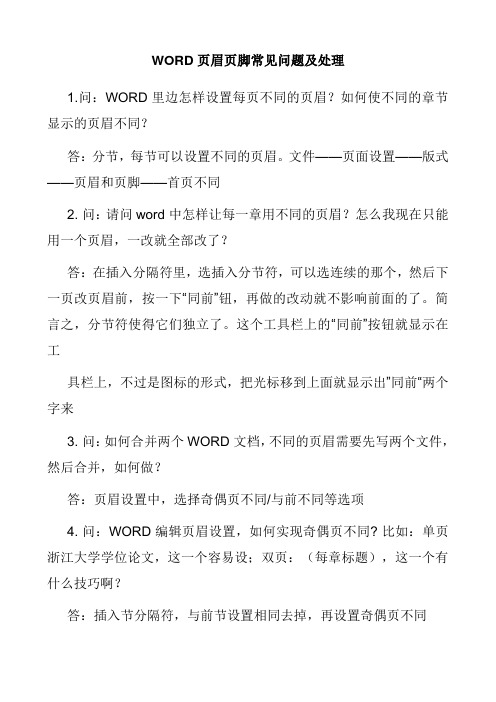
WORD页眉页脚常见问题及处理1.问:WORD 里边怎样设置每页不同的页眉?如何使不同的章节显示的页眉不同?答:分节,每节可以设置不同的页眉。
文件——页面设置——版式——页眉和页脚——首页不同2. 问:请问word 中怎样让每一章用不同的页眉?怎么我现在只能用一个页眉,一改就全部改了?答:在插入分隔符里,选插入分节符,可以选连续的那个,然后下一页改页眉前,按一下―同前‖钮,再做的改动就不影响前面的了。
简言之,分节符使得它们独立了。
这个工具栏上的―同前‖按钮就显示在工具栏上,不过是图标的形式,把光标移到上面就显示出‖同前―两个字来3. 问:如何合并两个WORD 文档,不同的页眉需要先写两个文件,然后合并,如何做?答:页眉设置中,选择奇偶页不同/与前不同等选项4. 问:WORD 编辑页眉设置,如何实现奇偶页不同? 比如:单页浙江大学学位论文,这一个容易设;双页:(每章标题),这一个有什么技巧啊?答:插入节分隔符,与前节设置相同去掉,再设置奇偶页不同5. 问:怎样使WORD 文档只有第一页没有页眉,页脚?答:页面设置-页眉和页脚,选首页不同,然后选中首页页眉中的小箭头,格式-边框和底纹,选择无,这个只要在―视图‖——―页眉页脚‖,其中的页面设置里,不要整个文档,就可以看到一个―同前‖的标志,不选,前后的设置情况就不同了6. 问:如何从第三页起设置页眉?答:在第二页末插入分节符,在第三页的页眉格式中去掉同前节,如果第一、二页还有页眉,把它设置成正文就可以了●在新建文档中,菜单—视图—页脚—插入页码—页码格式—起始页码为0,确定;●菜单—文件—页面设置—版式—首页不同,确定;●将光标放到第一页末,菜单—文件—页面设置—版式—首页不同—应用于插入点之后,确定。
第2 步与第三步差别在于第2 步应用于整篇文档,第3 步应用于插入点之后。
这样,做两次首页不同以后,页码从第三页开始从1 编号,完成。
7. 问:WORD 页眉自动出现一根直线,请问怎么处理?答:格式从―页眉‖改为―清除格式‖,就在―格式‖快捷工具栏最左边;选中页眉文字和箭头,格式-边框和底纹-设置选无8. 问:页眉一般是———,上面写上题目或者其它,想做的是把这根线变为双线,WORD 中修改页眉的那根线怎么改成双线的?答:按以下步骤操作去做:●选中页眉的文字,包括最后面的箭头●格式-边框和底纹●选线性为双线的●在预览里,点击左下小方块,预览的图形会出现双线●确定▲上面和下面自己可以设置,点击在预览周围的四个小方块,页眉线就可以在不同的位置9. 问:Word 中的脚注如何删除?把正文相应的符号删除,内容可以删除,但最后那个格式还在,应该怎么办?答:步骤如下:1、切换到普通视图,菜单中―视图‖——―脚注‖,这时最下方出现了尾注的编辑栏。
页眉页脚问题大全
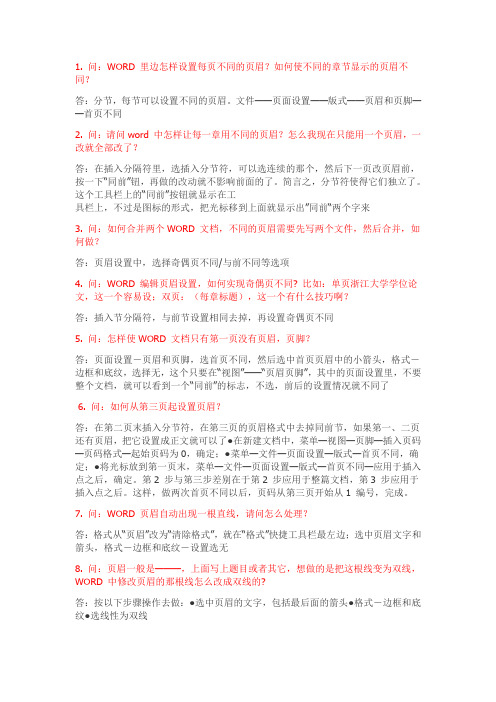
1. 问:WORD 里边怎样设置每页不同的页眉?如何使不同的章节显示的页眉不同?答:分节,每节可以设置不同的页眉。
文件——页面设置——版式——页眉和页脚——首页不同2. 问:请问word 中怎样让每一章用不同的页眉?怎么我现在只能用一个页眉,一改就全部改了?答:在插入分隔符里,选插入分节符,可以选连续的那个,然后下一页改页眉前,按一下―同前‖钮,再做的改动就不影响前面的了。
简言之,分节符使得它们独立了。
这个工具栏上的―同前‖按钮就显示在工具栏上,不过是图标的形式,把光标移到上面就显示出‖同前―两个字来3. 问:如何合并两个WORD 文档,不同的页眉需要先写两个文件,然后合并,如何做?答:页眉设置中,选择奇偶页不同/与前不同等选项4. 问:WORD 编辑页眉设置,如何实现奇偶页不同? 比如:单页浙江大学学位论文,这一个容易设;双页:(每章标题),这一个有什么技巧啊?答:插入节分隔符,与前节设置相同去掉,再设置奇偶页不同5. 问:怎样使WORD 文档只有第一页没有页眉,页脚?答:页面设置-页眉和页脚,选首页不同,然后选中首页页眉中的小箭头,格式-边框和底纹,选择无,这个只要在―视图‖——―页眉页脚‖,其中的页面设置里,不要整个文档,就可以看到一个―同前‖的标志,不选,前后的设置情况就不同了6. 问:如何从第三页起设置页眉?答:在第二页末插入分节符,在第三页的页眉格式中去掉同前节,如果第一、二页还有页眉,把它设置成正文就可以了●在新建文档中,菜单—视图—页脚—插入页码—页码格式—起始页码为0,确定;●菜单—文件—页面设置—版式—首页不同,确定;●将光标放到第一页末,菜单—文件—页面设置—版式—首页不同—应用于插入点之后,确定。
第2 步与第三步差别在于第2 步应用于整篇文档,第3 步应用于插入点之后。
这样,做两次首页不同以后,页码从第三页开始从1 编号,完成。
7. 问:WORD 页眉自动出现一根直线,请问怎么处理?答:格式从―页眉‖改为―清除格式‖,就在―格式‖快捷工具栏最左边;选中页眉文字和箭头,格式-边框和底纹-设置选无8. 问:页眉一般是———,上面写上题目或者其它,想做的是把这根线变为双线,WORD 中修改页眉的那根线怎么改成双线的?答:按以下步骤操作去做:●选中页眉的文字,包括最后面的箭头●格式-边框和底纹●选线性为双线的●在预览里,点击左下小方块,预览的图形会出现双线●确定▲上面和下面自己可以设置,点击在预览周围的四个小方块,页眉线就可以在不同的位置9. 问:Word 中的脚注如何删除?把正文相应的符号删除,内容可以删除,但最后那个格式还在,应该怎么办?答:步骤如下:1、切换到普通视图,菜单中―视图‖——―脚注‖,这时最下方出现了尾注的编辑栏。
Word 页眉页脚问题解决
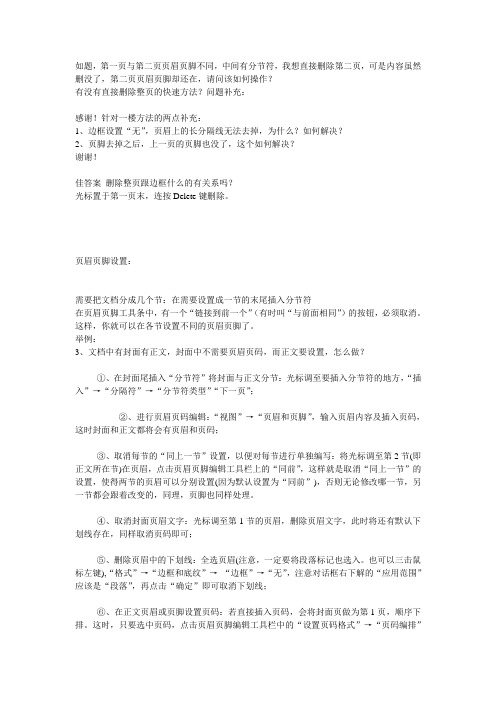
如题,第一页与第二页页眉页脚不同,中间有分节符,我想直接删除第二页,可是内容虽然删没了,第二页页眉页脚却还在,请问该如何操作?有没有直接删除整页的快速方法?问题补充:感谢!针对一楼方法的两点补充:1、边框设置“无”,页眉上的长分隔线无法去掉,为什么?如何解决?2、页脚去掉之后,上一页的页脚也没了,这个如何解决?谢谢!佳答案删除整页跟边框什么的有关系吗?光标置于第一页末,连按Delete键删除。
页眉页脚设置:需要把文档分成几个节:在需要设置成一节的末尾插入分节符在页眉页脚工具条中,有一个“链接到前一个”(有时叫“与前面相同”)的按钮,必须取消。
这样,你就可以在各节设置不同的页眉页脚了。
举例:3、文档中有封面有正文,封面中不需要页眉页码,而正文要设置,怎么做?①、在封面尾插入“分节符”将封面与正文分节:光标调至要插入分节符的地方,“插入”→“分隔符”→“分节符类型”“下一页”;②、进行页眉页码编辑:“视图”→“页眉和页脚”,输入页眉内容及插入页码,这时封面和正文都将会有页眉和页码;③、取消每节的“同上一节”设置,以便对每节进行单独编写:将光标调至第2节(即正文所在节)在页眉,点击页眉页脚编辑工具栏上的“同前”,这样就是取消“同上一节”的设置,使得两节的页眉可以分别设置(因为默认设置为“同前”),否则无论修改哪一节,另一节都会跟着改变的,同理,页脚也同样处理。
④、取消封面页眉文字:光标调至第1节的页眉,删除页眉文字,此时将还有默认下划线存在,同样取消页码即可;⑤、删除页眉中的下划线:全选页眉(注意,一定要将段落标记也选入。
也可以三击鼠标左键),“格式”→“边框和底纹”→“边框”→“无”,注意对话框右下解的“应用范围”应该是“段落”,再点击“确定”即可取消下划线;⑥、在正文页眉或页脚设置页码:若直接插入页码,会将封面页做为第1页,顺序下排。
这时,只要选中页码,点击页眉页脚编辑工具栏中的“设置页码格式”→“页码编排”→“起始页码”,输入相应数字即可。
报告撰写中的常见规范和格式错误

报告撰写中的常见规范和格式错误引言:在撰写报告时,遵守规范和格式非常重要。
正确的报告格式不仅能够提升报告的可读性,还能够体现撰写者的专业素养。
然而,在实际情况中,报告常常存在一些常见规范和格式错误。
本文将从六个方面展开详细论述这些错误,并提供相应的解决方法,以帮助读者避免这些错误。
一、标题错误标题作为报告的开头,是读者获取报告主题和内容的重要途径。
然而,常见的标题错误包括使用无关的词语、过于笼统的描述以及拼写错误。
为了避免这些错误,撰写者应该简洁明了地概括报告主题,并注意核对拼写。
二、页眉和页脚错误页眉和页脚是报告中常用的元素,用于标识报告的页码、日期等信息。
然而,常见的页眉和页脚错误包括格式混乱、内容不全以及位置错误。
为了避免这些错误,撰写者应该统一页眉和页脚的格式、内容和位置,并在每一页上正确显示。
三、参考文献引用错误在报告中引用参考文献是非常重要的,能够支持报告的观点和结论。
然而,常见的参考文献引用错误包括格式不一致、引用内容不准确以及缺少必要的引用信息。
为了避免这些错误,撰写者应该遵循指定的引用格式,并仔细核对引用内容和引用信息。
四、图表标注错误图表在报告中用于直观地显示数据和结果,但是常见的图表标注错误包括标注不清晰、图表缺少标题以及图表和文字不一致。
为了避免这些错误,撰写者应该清晰地标注图表、添加合适的标题,并保证图表和文字之间的一致性。
五、段落和标题格式错误报告中的段落和标题是组织和呈现报告内容的基本单位。
然而,常见的段落和标题格式错误包括段落缺少缩进、标题格式不统一以及标题层次混乱。
为了避免这些错误,撰写者应该使用合适的段落缩进、统一标题格式并明确标题的层次关系。
六、文字排版错误文字排版是报告中的一项重要工作,对于报告的可读性和美观度有着直接的影响。
常见的文字排版错误包括字体不一致、字号过小以及行间距错误。
为了避免这些错误,撰写者应该选择合适的字体和字号,并根据需要设置合适的行间距。
word页眉页脚常见问题处理剖析
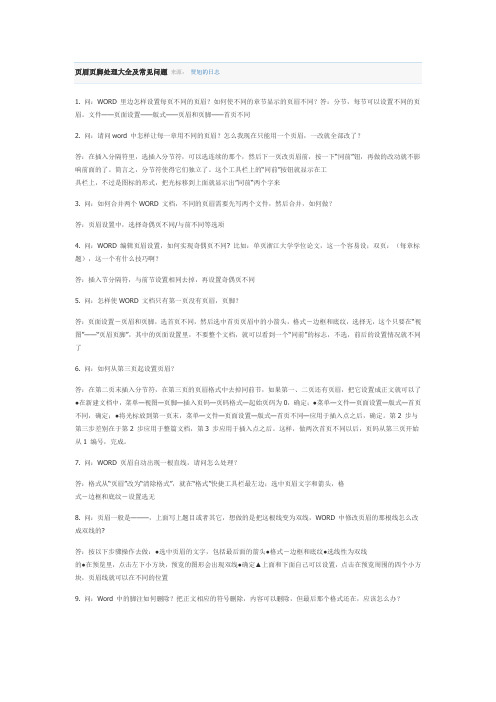
1. 问:WORD 里边怎样设置每页不同的页眉?如何使不同的章节显示的页眉不同?答:分节,每节可以设置不同的页眉。
文件——页面设置——版式——页眉和页脚——首页不同2. 问:请问word 中怎样让每一章用不同的页眉?怎么我现在只能用一个页眉,一改就全部改了?答:在插入分隔符里,选插入分节符,可以选连续的那个,然后下一页改页眉前,按一下“同前”钮,再做的改动就不影响前面的了。
简言之,分节符使得它们独立了。
这个工具栏上的“同前”按钮就显示在工具栏上,不过是图标的形式,把光标移到上面就显示出”同前“两个字来3. 问:如何合并两个WORD 文档,不同的页眉需要先写两个文件,然后合并,如何做?答:页眉设置中,选择奇偶页不同/与前不同等选项4. 问:WORD 编辑页眉设置,如何实现奇偶页不同? 比如:单页浙江大学学位论文,这一个容易设;双页:(每章标题),这一个有什么技巧啊?答:插入节分隔符,与前节设置相同去掉,再设置奇偶页不同5. 问:怎样使WORD 文档只有第一页没有页眉,页脚?答:页面设置-页眉和页脚,选首页不同,然后选中首页页眉中的小箭头,格式-边框和底纹,选择无,这个只要在“视图”——“页眉页脚”,其中的页面设置里,不要整个文档,就可以看到一个“同前”的标志,不选,前后的设置情况就不同了6. 问:如何从第三页起设置页眉?答:在第二页末插入分节符,在第三页的页眉格式中去掉同前节,如果第一、二页还有页眉,把它设置成正文就可以了●在新建文档中,菜单—视图—页脚—插入页码—页码格式—起始页码为0,确定;●菜单—文件—页面设置—版式—首页不同,确定;●将光标放到第一页末,菜单—文件—页面设置—版式—首页不同—应用于插入点之后,确定。
第2 步与第三步差别在于第2 步应用于整篇文档,第3 步应用于插入点之后。
这样,做两次首页不同以后,页码从第三页开始从1 编号,完成。
7. 问:WORD 页眉自动出现一根直线,请问怎么处理?答:格式从“页眉”改为“清除格式”,就在“格式”快捷工具栏最左边;选中页眉文字和箭头,格式-边框和底纹-设置选无8. 问:页眉一般是———,上面写上题目或者其它,想做的是把这根线变为双线,WORD 中修改页眉的那根线怎么改成双线的?答:按以下步骤操作去做:●选中页眉的文字,包括最后面的箭头●格式-边框和底纹●选线性为双线的●在预览里,点击左下小方块,预览的图形会出现双线●确定▲上面和下面自己可以设置,点击在预览周围的四个小方块,页眉线就可以在不同的位置9. 问:Word 中的脚注如何删除?把正文相应的符号删除,内容可以删除,但最后那个格式还在,应该怎么办?答:步骤如下:1、切换到普通视图,菜单中“视图”——“脚注”,这时最下方出现了尾注的编辑栏。
轻松解决页眉页脚4大难题

轻松解决页眉页脚4大难题在低版本的办公软件中编辑文章的页眉页脚时,往往会遇到一些棘手的问题,例如页眉横线无法去除、页眉文字对齐排版不好控制、图片水印出血不易排版、页码位置不易控制等。
无论是在WPS还是Word 2016上,我们都有办法轻松应对。
页眉横线不受困扰在WPS中打开含有页眉的文档,通过“章节→页眉横线”,从中选择“无线型”,即可去掉页眉中的横线。
此外,还可以在版面打开后,直接用鼠标双击页眉处。
这时,“页眉与页脚”菜单将自动开启,同样也会出现“页眉横线”菜单,选择“无线型”即可。
顺嘴说一句:还可以通过“页眉横线颜色”菜单设置横线颜色,实现诸如红头公文的粗横线页眉样式。
若使用的是Word 2016,页眉出现横线,可双击页眉处并选择“页眉→删除页眉”,页眉连同横线会一起去掉,横线去除后,再添加新的页眉内容即可。
“出血”水印页眉制造“版心”是指排版系统默认的文图区域,四边都有留白。
为获得某种效果,有时将文图超越版心排版,称为“出血”。
但我们发现,使用WPS“插入→水印”命令在文档中插入的水印图片,只能覆盖版面的版心区域,无法超过版心,形成“出血”水印。
如果要实现跨越版心,覆盖页眉、页脚的水印图片,可借助于页眉设置来完成。
双击页眉进入页眉页脚设置,点击“插入图片→来自文件”按钮菜单命令,选择一张背景图片插入;然后通过“布局选项”的“文字环绕”列表,选择“衬于文字下方”;拖动图片的四个边角,将图片缩放到超出版心的任意位置。
这样就实现了背景水印图片的“出血”编排。
如果要实现背景图片的透明,可在选中图片后选择“颜色”菜单下的“冲蚀”效果。
需要注意的是,此项功能在WPS内部只有一个“冲蚀”选项可选,不好设置图片的透明度控制,因此,为营造水印的多样透明效果,最好提前用图片软件将水印图片处理为具有一定透明度,然后再置入文档。
这样就不需要选择“冲蚀”效果命令了。
Word 2016中同样选择“文字环绕”为“衬于文字下方”,然后调整大小位置设置等即可。
OFFICE办公软件常见故障解决
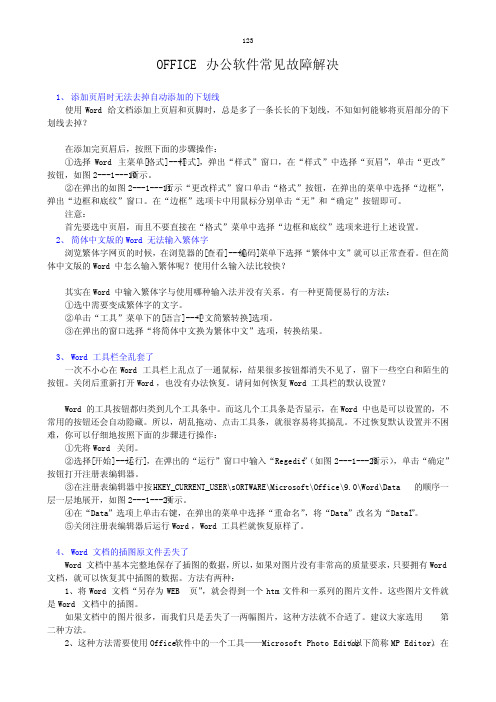
OFFICE办公软件常见故障解决1、 添加页眉时无法去掉自动添加的下划线使用Word给文档添加上页眉和页脚时,总是多了一条长长的下划线,不知如何能够将页眉部分的下划线去掉?在添加完页眉后,按照下面的步骤操作:①选择Word主菜单[格式]---[样式],弹出“样式”窗口,在“样式”中选择“页眉”,单击“更改”按钮,如图2---1---10所示。
②在弹出的如图2---1---11所示“更改样式”窗口单击“格式”按钮,在弹出的菜单中选择“边框”,弹出“边框和底纹”窗口。
在“边框”选项卡中用鼠标分别单击“无”和“确定”按钮即可。
注意:首先要选中页眉,而且不要直接在“格式”菜单中选择“边框和底纹”选项来进行上述设置。
2、 简体中文版的Word无法输入繁体字浏览繁体字网页的时候,在浏览器的[查看]---[编码]菜单下选择“繁体中文”就可以正常查看。
但在简体中文版的Word中怎么输入繁体呢?使用什么输入法比较快?其实在Word中输入繁体字与使用哪种输入法并没有关系。
有一种更简便易行的方法:①选中需要变成繁体字的文字。
②单击“工具”菜单下的[语言]---[中文简繁转换]选项。
③在弹出的窗口选择“将简体中文换为繁体中文”选项,转换结果。
3、 Word工具栏全乱套了一次不小心在Word工具栏上乱点了一通鼠标,结果很多按钮都消失不见了,留下一些空白和陌生的按钮。
关闭后重新打开Word,也没有办法恢复。
请问如何恢复Word工具栏的默认设置?Word的工具按钮都归类到几个工具条中。
而这几个工具条是否显示,在Word中也是可以设置的,不常用的按钮还会自动隐藏。
所以,胡乱拖动、点击工具条,就很容易将其搞乱。
不过恢复默认设置并不困难,你可以仔细地按照下面的步骤进行操作:①先将Word 关闭。
②选择[开始]---[运行],在弹出的“运行”窗口中输入“Regedit”(如图2---1---23所示),单击“确定”按钮打开注册表编辑器。
word页眉页脚处理大全
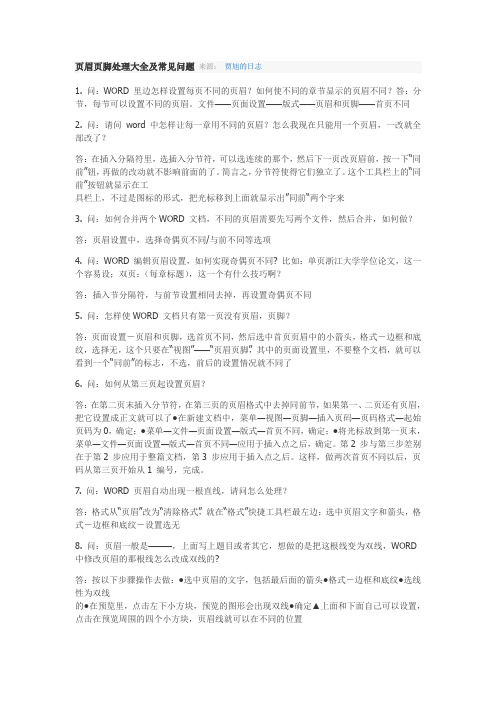
页眉页脚处理大全及常见问题来源:贾旭的日志1. 问:WORD 里边怎样设置每页不同的页眉?如何使不同的章节显示的页眉不同?答:分节,每节可以设置不同的页眉。
文件——页面设置——版式——页眉和页脚——首页不同2. 问:请问word 中怎样让每一章用不同的页眉?怎么我现在只能用一个页眉,一改就全部改了?答:在插入分隔符里,选插入分节符,可以选连续的那个,然后下一页改页眉前,按一下―同前‖钮,再做的改动就不影响前面的了。
简言之,分节符使得它们独立了。
这个工具栏上的―同前‖按钮就显示在工具栏上,不过是图标的形式,把光标移到上面就显示出‖同前―两个字来3. 问:如何合并两个WORD 文档,不同的页眉需要先写两个文件,然后合并,如何做?答:页眉设置中,选择奇偶页不同/与前不同等选项4. 问:WORD 编辑页眉设置,如何实现奇偶页不同? 比如:单页浙江大学学位论文,这一个容易设;双页:(每章标题),这一个有什么技巧啊?答:插入节分隔符,与前节设置相同去掉,再设置奇偶页不同5. 问:怎样使WORD 文档只有第一页没有页眉,页脚?答:页面设置-页眉和页脚,选首页不同,然后选中首页页眉中的小箭头,格式-边框和底纹,选择无,这个只要在―视图‖——―页眉页脚‖,其中的页面设置里,不要整个文档,就可以看到一个―同前‖的标志,不选,前后的设置情况就不同了6. 问:如何从第三页起设置页眉?答:在第二页末插入分节符,在第三页的页眉格式中去掉同前节,如果第一、二页还有页眉,把它设置成正文就可以了●在新建文档中,菜单—视图—页脚—插入页码—页码格式—起始页码为0,确定;●菜单—文件—页面设置—版式—首页不同,确定;●将光标放到第一页末,菜单—文件—页面设置—版式—首页不同—应用于插入点之后,确定。
第2 步与第三步差别在于第2 步应用于整篇文档,第3 步应用于插入点之后。
这样,做两次首页不同以后,页码从第三页开始从1 编号,完成。
7. 问:WORD 页眉自动出现一根直线,请问怎么处理?答:格式从―页眉‖改为―清除格式‖,就在―格式‖快捷工具栏最左边;选中页眉文字和箭头,格式-边框和底纹-设置选无8. 问:页眉一般是———,上面写上题目或者其它,想做的是把这根线变为双线,WORD 中修改页眉的那根线怎么改成双线的?答:按以下步骤操作去做:●选中页眉的文字,包括最后面的箭头●格式-边框和底纹●选线性为双线的●在预览里,点击左下小方块,预览的图形会出现双线●确定▲上面和下面自己可以设置,点击在预览周围的四个小方块,页眉线就可以在不同的位置9. 问:Word 中的脚注如何删除?把正文相应的符号删除,内容可以删除,但最后那个格式还在,应该怎么办?答:步骤如下:1、切换到普通视图,菜单中―视图‖——―脚注‖,这时最下方出现了尾注的编辑栏。
写作中的常见格式错误及改正方法总结

写作中的常见格式错误及改正方法总结在写作过程中,正确的格式对于文章的整体质量和呈现效果有着非常重要的影响。
本文将总结一些常见的写作格式错误,并提供相应的改正方法,以帮助写作者在表达思想的同时,保证文章的整洁美观。
一、标题格式错误及改正方法1. 标题没有居中对齐:正确的做法是将标题居中对齐,以便读者一眼就能获得文章的主题。
2. 标题没有字体加粗:标题应该采用粗体,以突出主题。
3. 标题没有设置合适的字号:标题的字号应该比正文稍大,以便更好地与正文区分开来。
改正方法:将标题居中对齐,并使用粗体加以突出,同时设置合适的字号。
二、段落格式错误及改正方法1. 段落没有首行缩进或缩进不一致:正文的各个段落应该有首行缩进,且缩进应该统一。
2. 段落没有正确的行间距:行间距过大或过小都会影响段落的整体美观度。
3. 段落之间没有空行分隔:段落之间应该有空行,以使得文章结构清晰明了。
改正方法:对于每个段落进行首行缩进,并保持一致;设置合适的行间距;在段落之间留出空行。
三、标点符号使用错误及改正方法1. 标点符号之间没有合适的空格:英文标点符号前后应该有一个空格,中文标点符号与前后文字之间不需要空格。
2. 标点符号使用错误:包括标点符号的种类、位置、数量等方面的错误。
改正方法:在英文标点符号前后添加一个空格,并确保标点符号使用正确。
四、字体、字号错误及改正方法1. 字体选择不当:正文应该选择常见的字体,如宋体、黑体等,以保证读者能够正常阅读。
2. 字号设置错误:字号过小不利于阅读,字号过大则会显得累赘。
改正方法:选择常见的字体,并设置适中的字号,以保证文章的可读性。
五、页眉页脚格式错误及改正方法1. 页眉页脚没有设置合适的位置:页眉通常放置在页面的上部,页脚放置在页面的下部。
2. 页眉页脚没有设置合适的内容:页眉通常包括文章的标题或者小节标题,页脚通常包括页码和日期等信息。
改正方法:将页眉放置在页面的上部,页脚放置在页面的下部,并设置合适的内容。
页眉页脚问题

页眉页脚问题关于页眉页脚的问题一、我们在平时使用Word编辑、打印文件时常会用到“页面设置”命令1.最通常的操作方法是:执行“文件→页面设置”菜单命令。
2.将Word的“页面设置”命令放进Word右键菜单:首先,打开Word,执行“工具→自定义”菜单命令,在弹出的“自定义”对话框中,单击“工具栏”选项卡,在其下的下拉列表框中选择“快捷菜单”选项。
此时,屏幕上便会出现“快捷菜单”工具栏,再单击“命令”选项卡,在“类别”下拉列表框中选择“文件”项,单击“命令”下拉列表框中的“页面设置”后,用鼠标左键将“页面设置”选项拖动至“快捷菜单”工具栏的[文字]按钮上。
这时,会出现“文字”下拉菜单,继续拖动“页面设置”至“文字”子菜单的“字体”命令上方后松开鼠标左键,然后再单击“自定义”对话框中的[关闭]按钮,退出设置。
至此,我们已经将“页面设置”放进了Word右键菜单,只要在Word文本编辑区单击鼠标右键,便可在弹出的快捷菜单中看到“字体”上面的“页面设置”命令了。
二、奇偶页设置“文件”,“页面设置”,“版式”√选“奇偶页不同”后“确定”,“插入”,“页码”“对齐方式”选“外侧”后“确定”三、页眉页脚其实Word对页眉和页脚的操作是可以针对节这个单位的。
所以,我们首先应该做的就是让首页、目录、正文部分及附录部分分别处于不同的节当中。
操作的方法是:先将鼠标定位在正文开始的地方,点击菜单命令“插入→分隔符…”。
选中“分节符类型”中的“下一页”单选项(要注意不能用上面的分页符代替)。
在附录部分开始的地方,用同样的方法也插入一个分节符。
要注意的是,如果以前在正文开始处和附录开始处曾经使用过“分页符”来进行强制分页的话,也应该删除此分页符。
页眉页脚设置1. 首页和目录首页和目录既然不想要页眉和页脚,那么我们就不需要什么操作。
2. 页脚设置(1)先将鼠标定位于正文部分某页,点击菜单命令“视图→页眉和页脚”,显示“页眉和页脚”工具栏。
Word页眉设置让人头疼的5个问题,你遇到过吗?

Word页眉设置让人头疼的5个问题,你遇到过吗?Word排版一篇文档总会遇到许多问题,其中页眉的设置让很多人搞不清楚。
比如说:添加页眉,默认页眉总会有一条横线,怎么删都删不掉;想要在页眉中添加公司的logo,却不知道怎么添加;页眉的横线太长了,想要缩短横线却不知从何下手;页眉的线条粗细、颜色怎么修改,等等……如果说你在排版的时候还老是遇到这些问题,说明你对页眉的设置还没有掌握。
今天小编给大家整理了几个最常见页眉设置的技巧,欢迎大家转发收藏!一、如何在页眉中添加公司logo?在页眉中不仅可以添加文本,还可以添加图片、形状等。
想要在页眉处添加公司的logo,其实也不难!具体操作步骤如下:1. 打开要添加页眉logo的Word文档 -- 鼠标左键双击页眉页脚处进入页眉页脚编辑状态-- 在【设计】选项卡下的【插入】组中点击【图片】-- 弹出【插入图片】对话框-- 选择要插入的logo图片,点击【插入】按钮。
2. logo插入之后鼠标左键双击文档空白处或者点击菜单栏的【设计】选项卡 -- 点击【关闭页眉和页脚】即可将页眉页脚关闭。
3. 动图演示如下。
二、如何清除页眉的横线?在Word中清除页眉横线的方法很多,这里教大家4种清除页眉横线的方法!具体操作步骤如下:方法1:使用快捷键【Ctrl+Shift+N】。
鼠标左键双击页眉处进入页眉页脚编辑状态-- 按快捷键【Ctrl+Shift+N】即可删除页眉横线。
注意:该方法也会将页眉文本的原有设置的样式清除,只保留文本。
方法2:使用表格边框线的【无框线】来删除页眉横线。
鼠标左键双击页眉处进入页眉页脚编辑状态-- 选中页眉中的文本-- 点击菜单栏的【开始】选项卡 -- 在【段落】工具组中点击【边框】-- 在下拉菜单中选择【无框线】即可删除页眉横线。
方法3:使用【样式】工具组中的【清除格式】来删除页眉横线。
鼠标左键双击页眉处进入页眉页脚编辑状态-- 点击菜单栏的【开始】选项卡 -- 在【样式】工具组中点击右下角的【下拉三角】 -- 在下拉菜单中选择【清除格式】。
最新WORD页眉页脚处理大全及常见问题
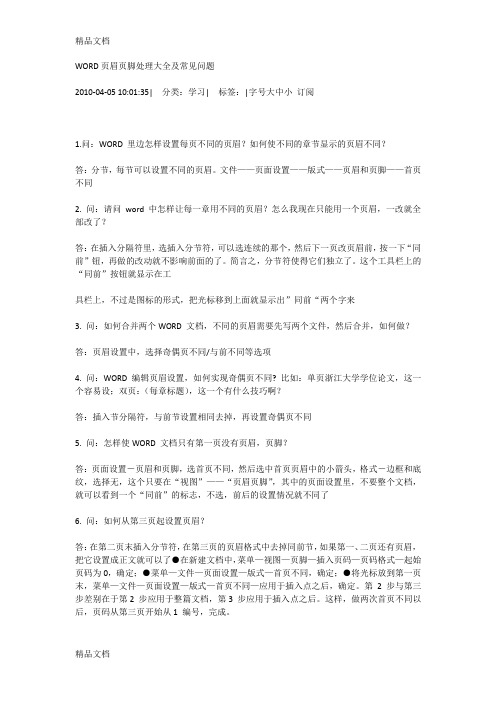
WORD页眉页脚处理大全及常见问题2010-04-05 10:01:35| 分类:学习| 标签:|字号大中小订阅1.问:WORD 里边怎样设置每页不同的页眉?如何使不同的章节显示的页眉不同?答:分节,每节可以设置不同的页眉。
文件——页面设置——版式——页眉和页脚——首页不同2. 问:请问word 中怎样让每一章用不同的页眉?怎么我现在只能用一个页眉,一改就全部改了?答:在插入分隔符里,选插入分节符,可以选连续的那个,然后下一页改页眉前,按一下“同前”钮,再做的改动就不影响前面的了。
简言之,分节符使得它们独立了。
这个工具栏上的“同前”按钮就显示在工具栏上,不过是图标的形式,把光标移到上面就显示出”同前“两个字来3. 问:如何合并两个WORD 文档,不同的页眉需要先写两个文件,然后合并,如何做?答:页眉设置中,选择奇偶页不同/与前不同等选项4. 问:WORD 编辑页眉设置,如何实现奇偶页不同? 比如:单页浙江大学学位论文,这一个容易设;双页:(每章标题),这一个有什么技巧啊?答:插入节分隔符,与前节设置相同去掉,再设置奇偶页不同5. 问:怎样使WORD 文档只有第一页没有页眉,页脚?答:页面设置-页眉和页脚,选首页不同,然后选中首页页眉中的小箭头,格式-边框和底纹,选择无,这个只要在“视图”——“页眉页脚”,其中的页面设置里,不要整个文档,就可以看到一个“同前”的标志,不选,前后的设置情况就不同了6. 问:如何从第三页起设置页眉?答:在第二页末插入分节符,在第三页的页眉格式中去掉同前节,如果第一、二页还有页眉,把它设置成正文就可以了●在新建文档中,菜单—视图—页脚—插入页码—页码格式—起始页码为0,确定;●菜单—文件—页面设置—版式—首页不同,确定;●将光标放到第一页末,菜单—文件—页面设置—版式—首页不同—应用于插入点之后,确定。
第 2 步与第三步差别在于第2 步应用于整篇文档,第3 步应用于插入点之后。
word中页眉常出现的6种问题及解决方法
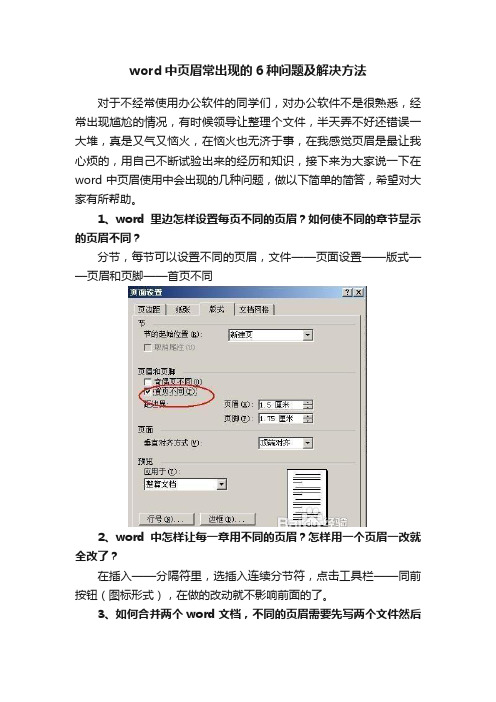
word中页眉常出现的6种问题及解决方法对于不经常使用办公软件的同学们,对办公软件不是很熟悉,经常出现尴尬的情况,有时候领导让整理个文件,半天弄不好还错误一大堆,真是又气又恼火,在恼火也无济于事,在我感觉页眉是最让我心烦的,用自己不断试验出来的经历和知识,接下来为大家说一下在word中页眉使用中会出现的几种问题,做以下简单的简答,希望对大家有所帮助。
1、word里边怎样设置每页不同的页眉?如何使不同的章节显示的页眉不同?分节,每节可以设置不同的页眉,文件——页面设置——版式——页眉和页脚——首页不同2、word中怎样让每一章用不同的页眉?怎样用一个页眉一改就全改了?在插入——分隔符里,选插入连续分节符,点击工具栏——同前按钮(图标形式),在做的改动就不影响前面的了。
3、如何合并两个word文档,不同的页眉需要先写两个文件然后再合并,怎样做?页眉设置中,选择奇偶页不同/与前不同等选项。
4、WORD页眉自动出现一根直线,如何处理?首先进入页眉插入光标处,然后格式--样式和格式从“页眉”改为“清除格式”5、页眉一般是--------,上面写上题目或者其它,想做的是把这根单线变成双线,word修改页眉的那根线怎么改成双线?按以下步骤:选中页眉的文字,包括最后面的箭头,格式——边框底纹——选线性为双线,在预览里,点击左下小方块,预览的图形出现双线,然后确定,上面和下面自己可以设置,点击在预览周围的小方块,页眉线就可以在不同的位置。
6、每次打开word文档,都要操作一次删掉页眉页脚,什么原因?怎样解决?第一步:双击进入页眉、页脚编辑模式,并全选页眉文字,执行“格式”菜单——“边框底纹”命令,将“边框”菜单下的“自定义”设为“无”,然后删除页眉页脚文字,关闭页眉页脚的对话框,这一步取消了页眉页脚。
第二步:在工作区输入一大段文字后,设置字体、字号、行距、页边距,这些全部设置好后,删除文字,点击文件——另存为——文件类型选择文档模板,就行了,关掉,重新打开word程序即可。
页眉页脚修改方法
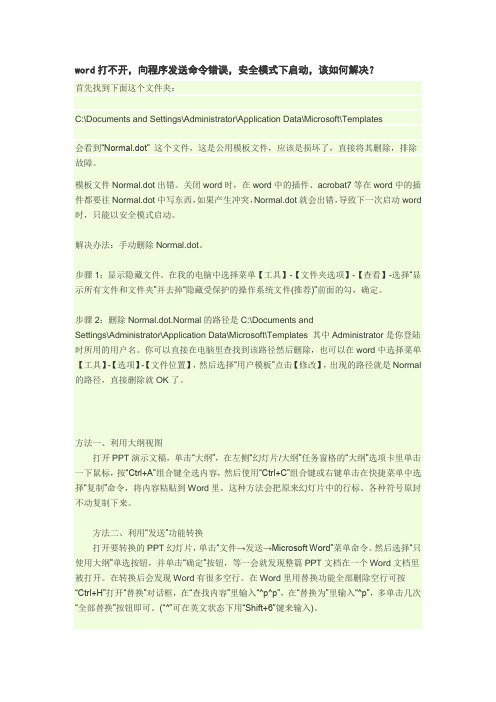
word打不开,向程序发送命令错误,安全模式下启动,该如何解决?首先找到下面这个文件夹:C:\Documents and Settings\Administrator\Application Data\Microsoft\Templates会看到“Normal.dot” 这个文件,这是公用模板文件,应该是损坏了,直接将其删除,排除故障。
模板文件Normal.dot出错。
关闭word时,在word中的插件、acrobat7等在word中的插件都要往Normal.dot中写东西,如果产生冲突,Normal.dot就会出错,导致下一次启动word 时,只能以安全模式启动。
解决办法:手动删除Normal.dot。
步骤1:显示隐藏文件。
在我的电脑中选择菜单【工具】-【文件夹选项】-【查看】-选择“显示所有文件和文件夹”并去掉“隐藏受保护的操作系统文件(推荐)”前面的勾,确定。
步骤2:删除Normal.dot.Normal的路径是C:\Documents andSettings\Administrator\Application Data\Microsoft\Templates 其中Administrator是你登陆时所用的用户名。
你可以直接在电脑里查找到该路径然后删除,也可以在word中选择菜单【工具】-【选项】-【文件位置】,然后选择“用户模板”点击【修改】,出现的路径就是Normal 的路径,直接删除就OK了。
方法一、利用大纲视图打开PPT演示文稿,单击“大纲”,在左侧“幻灯片/大纲”任务窗格的“大纲”选项卡里单击一下鼠标,按“Ctrl+A”组合键全选内容,然后使用“Ctrl+C”组合键或右键单击在快捷菜单中选择“复制”命令,将内容粘贴到Word里。
这种方法会把原来幻灯片中的行标、各种符号原封不动复制下来。
方法二、利用“发送”功能转换打开要转换的PPT幻灯片,单击“文件→发送→Microsoft Word”菜单命令。
WPS文档以及word中页眉页脚设置的一些问题

WPS⽂档以及word中页眉页脚设置的⼀些问题
WPS⽂档以及word中页眉页脚设置
的⼀些问题
鉴于⼤家最近在百度知道中看到的WPS⽂档以及word中关于页眉页脚的问题⽐较多,我在这⾥对⼀些主要问题做个汇总与解答,希望能对⼤家有⼀定的帮助。
⼀、如何插⼊页眉页脚
Step1
打开word⽂档,点击菜单栏中的“插⼊”点击“页眉”“页脚”。
Step2
这时在word⽂档中出现了页眉和页脚编辑窗⼝,点进去,当光标闪烁时就可以象编辑⽂档⼀样进⾏编辑了
Step3
页眉编辑:⽐如在页眉⾥加⼊协会LOGO、和协会名称。
Step4
页脚编辑:在页脚中加⼊协会名称。
Step5
在菜单栏中点“关闭页眉和页脚”
⼆、如何取消页眉页脚
Step1
⾸先打开具有页眉的word。
Step2
菜单栏中点插⼊,在点页眉,之后点删除页眉。
Step3
这个时候还有⼀个横线,双击后在菜单栏中的设计⾥点关闭页眉页脚
三、取消页眉页脚的横线
Step1
执⾏“格式→样式和格式”命令在右侧打开“样式和格式”窗格,将它底部的“显⽰”设置为“所有样式”。
Step2
在列表中单击“页眉”项右侧按钮,选择“修改”,在弹出的“修改样式”窗⼝,单击“格式→边框”,打开“边框和底纹”窗⼝。
Step3
在“边框”选项卡中,点选左侧“设置”中的“⽆”,就可以去掉页眉中的横线了。
如果你想保留横线,也可以在这⾥改变横线的宽度、颜⾊等其他属性。
Word中页眉页脚问题处理大全

Word中页眉页脚问题处理大全1,怎样设置每页不同的页眉?如何使不同的章节显示的负眉不同?分节,每节可以设置不同的页眉.文件一一页面设置一一版式一一页眉和页脚一一首页不同.2,怎祥让每一章用不同的页眉?怎么我现在只能用一个页眉,一改就全部改了?在插入分隔符里,选插入分节符,可以选连续的那个,然后下一页改页眉前,按一下“同前”钮,再做的改动就不影响前面的了。
简言之,分节符使得它们独立了。
这个工具栏上的“同前"按钮就显示在工具栏上,不过是图标的形式。
把光标移到上面就显示出“同前”两个字来。
3。
如何合井两个word文档,不同的页眉需要先写两个文件,然后合井,如何做?页眉设置中,选择奇偶页不同/与前不同等选项.4。
word编辑页眉设置,如何实现奇偶页不同?比如:单页浙江大学学位论文,这一个容易设;双页:(每章标题),这一个有什么技巧啊?答:插入节分隔符,与前节设置相同去掉,再设置奇偶页不同。
5.怎样使word文档只有第一页没有页眉,页脚?页面设置一页眉和页脚,选首页不同,然后选中首页页眉中的小箭头,格式一边框和底纹,选择无,这个只要在“视图”一一“页眉页脚",其中的页面设置里;不要整个文档,就可以看到一个“同前"的标志,不选,前后的设置情况就不同了.6。
如何从第三页起设置页眉?在第二页末插入分节符,在第三页的页眉格式中去掉同前节,如果第一、二页还有页眉,把它设置成正文就可以了●在新建文档中,菜单一视图一页脚一插入页码一页码格式一起始页码为0,确定;●菜单一文件一页面设置一版式一首页不同,确定;●将光标放到第一页末,菜单一文件一页面设置一版式一首页不同一应用于插入点之后,确定。
第2步与第三步差别在第2步应用于整篇文档,第3步应用干插入点之后。
这样,做两次首页不同以后,页码从第三页开始从1编号,完成。
7.word页眉自动出现一根直线,请问怎么处理?格式从“页眉”改为“清除格式”,就在“格式”快捷工具栏最左边;选中页眉文字和箭头,格式一边框和底纹一设置选无。
- 1、下载文档前请自行甄别文档内容的完整性,平台不提供额外的编辑、内容补充、找答案等附加服务。
- 2、"仅部分预览"的文档,不可在线预览部分如存在完整性等问题,可反馈申请退款(可完整预览的文档不适用该条件!)。
- 3、如文档侵犯您的权益,请联系客服反馈,我们会尽快为您处理(人工客服工作时间:9:00-18:30)。
1. WORD —— —— —— ——
2. word
“ ” “ ”
” “
3. WORD
/
4. WORD ?
5. WORD
“ ”——“ ” “ ”
6.
— — — — — 0 — — — — — — — — — 2 2 3 1
7. WORD
“ ” “ ” “ ”
8. ——— WORD ?
9. Word
1 “ ”——“ ”
2 “ ”
3 “ ” 4
10. Word ?
— — — word
11. word
— —
12. WORD WORD
press“Alt”
13. word word
ctl hift have a try double click the line, try it :) press “Alt”
14. word ——> —— > ——> delete ok
15. Word ? —
16. Word “ >> ” ->
17. Word ?
18. 1.1 ...............................11.2 . (2)
19. word
-> ->
20.
word word word
21. WORD PPT WORD PPT
1 WORD > WORD
2 copy excel copy PPT
3
4 PPT
5 PPT
22. PPT WORD
.rtf
23. word 1 2 3 4 1 3 2 4 1 2 3 4 help
—— —— —— —— —— —— ——
24. word
——> ——> check
25. WORD 1 2 “ ” >“ ”
26.
——
27.
28. Word
-> -> -> ->
29. WORD
CTRL+H ^l
30. WORD
WORD ” ” - - - - ”
31. windings copy ok
32. Word
33. WORD “
” > > > > > “ ”
34. word
acrobat6 p
df pdf word pdf pdf
pdf
35. Word
equation Equation Mathtype
36. WORD
mathtype ~
37. Word OFFICE
38. Word2000 ? [ ]->[ ] [ ] [ ] [ ] [InsertEquation]
39. WORD 18
40.
ctrl WORD “ WORD ctrl V ctrl S
41. word
ctrl+shift+space
42. word
Mathtype Mathtype Size define, Mathtype preferences equation preference save to file
word Mathtype Format equation:1 MathType preference file 2 Range Whole document OK OK
43. WORD ?
44. word
>
-> ->
45. WORD WORD
WORD
46.
47. WORD
48. Word
word
49. =
50. WORD A-Z
excel
51. word R^2?
R2 2, ”Ctrl” “shift” ”+”
52. Word
53. word
54. WORD WORD
55. Word
56. word ? word ?
word
57. WORD
advanced_office_2000_password_recovery_pro_v1.03
58. word
— — —
59. Word postscript
pdf distiller ps
60. Word origin origin copy word export jpg
ORIGIN
61. Origin Word
origin Edit
copy page word
62. origin word word
63.
64.
> —> —>
65. WORD jpg
html html
66. word png tif word word
emf eps jpeg bmp
67. WORD
1 – -
68. jpg word jpg word
photoshop word word temp.doc
69. Matlab word ? Matlab jpg word
70. WORD
“ ” WORD CTRL+
71. AUTOCAD WORD ? WORD CAD CAD CAD WORD WORD wmf emport
WORD ,
72. WORD WORD red cross
WORD ” ”
73. Word
word templates
74. word
Word Temp Windows Windows Windows tmp Word l Ctrl A 2 Ctrl C 3 Word ” ” ” Word ” 4 5 Word 6 Ctrl V
Windows。
